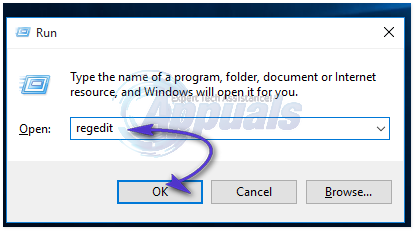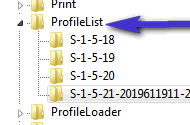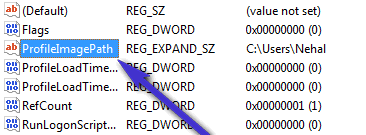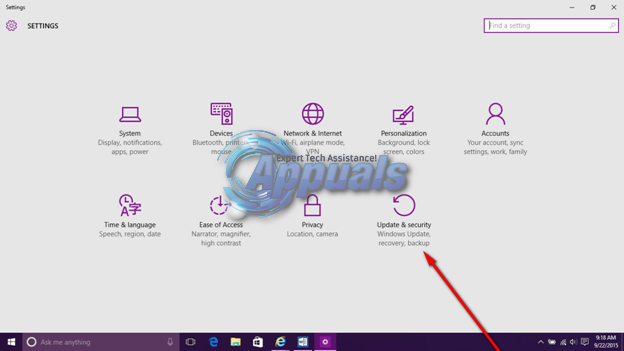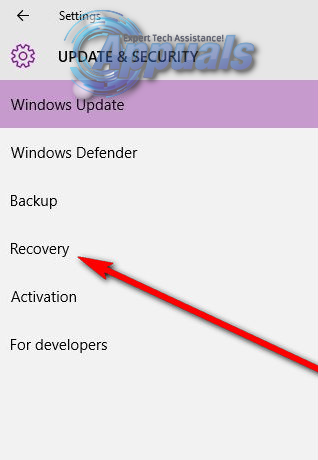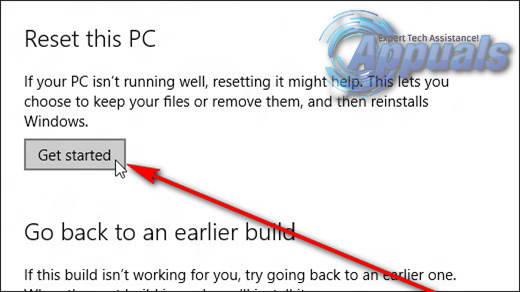Код ошибки 0x8e5e0408 является одним из самых известных кодов ошибок Windows 10, и это код ошибки, связанный с Магазином Windows — резидентным рынком приложений Windows 10. Когда установка приложения из Магазина Windows завершается неудачей, пользователи получают код ошибки 0x8e5e0408. В некоторых случаях ошибка 0x8e5e0408 приводит к сбою установки всех приложений Магазина Windows, тогда как в других она приводит к сбою установки только некоторых приложений. Для некоторых пользователей, затронутых ошибкой 0x8e5e0408, процесс установки приложения завершается наполовину (или в некоторых случаях полностью), а затем завершается сбоем, тогда как для других установка завершается сбоем, и ошибка 0x8e5e0408 отображается до того, как установка действительно начнется.
В любом случае, суть в том, что ошибка 0x8e5e0408 является смертельной проблемой. Ошибка 0x8e5e0408 почти всегда сопровождается сообщением об ошибке, в котором в основном говорится, что что-то пошло не так, и пользователю необходимо снова попытаться установить приложение. Однако ошибка 0x8e5e0408 отображается независимо от того, сколько раз пользователь пытается установить приложение. Почти во всех случаях ошибка 0x8e5e0408 возникает, когда обновление Windows 10 каким-то образом изменяет или изменяет имя локальной учетной записи пользователя (расположенной в каталоге C: Пользователи). Ниже приведены два метода, которые оказались успешными при исправлении ошибки 0x8e5e0408 для пользователей, которые уже пострадали от нее в прошлом:
Прежде чем приступить к использованию метода реестра, убедитесь, что вы сделали резервную копию. посмотреть здесь
Метод 1. Установите нужное приложение через новую учетную запись.
Создайте новую учетную запись пользователя и войдите в нее.
Подключитесь к Магазин Windows используя ту же учетную запись Microsoft, которую вы используете в своей основной учетной записи.
Установите приложение, которое не будет установлено в вашем основном аккаунте, и отобразит ошибку 0x8e5e0408.
Переключитесь на свою основную учетную запись пользователя.
Скопируйте всю папку данных приложения для установленного вами приложения, расположенного в C: Users {newaccount} AppData Local Package каталог и вставьте его в % AppData% Local Package.
Обновите права доступа к файлам для скопированной папки.
Еще раз установите приложение, которое обычно не удается установить, и отобразить ошибку 0x8e5e0408 из Магазин Windows, и теперь он должен быть успешно установлен.
Метод 2: измените имя вашей учетной записи на прежнее
нажмите Эмблема Windows ключ + р открыть Бегать
Тип regedit в Бегать диалог и нажмите Войти открыть Редактор реестра.
На левой панели Редактор реестраперейдите в следующий каталог:
HKEY_LOCAL_MACHINE SOFTWARE Microsoft Windows NT CurrentVersion ProfileList
Обыщите подпапки ProfileList папка (папки с С-1-5 в начале их имен) для ключа под названием ProfileImagePath в котором есть каталог C: Пользователи установить как его данные.
Как только вы найдете этот конкретный ProfileImagePath нажмите дважды, чтобы открыть его спецификации.
в Данные значения раздел, измените имя пользователя в C: Пользователи каталог так, как он должен быть.
Нажмите на хорошо.
Закройте Редактор реестра.
Начать сначала ваш компьютер, и после загрузки имя папки вашего аккаунта в Пользователи будет таким, каким он был раньше, и вы сможете успешно загружать любые приложения из Магазина Windows.
Метод 3. Выполните сброс настроек до заводских.
Если метод 1 не сработал для вас, что маловероятно, единственный вариант, который вам остается, — это выполнить сброс до заводских настроек. Выполнение сброса к заводским настройкам обязательно решит проблему для вас, но вы должны создать резервную копию любых ценных данных, прежде чем выполнять сброс настроек, поскольку он обязательно приведет к удалению всех ваших личных файлов.
Открой Стартовое меню.
Нажмите на Настройки.
Из множества предложенных вариантов нажмите Обновление и безопасность.
Нажмите на Восстановление на левой панели.
На правой панели щелкните значок Начать кнопка под Сбросить этот компьютер
Если вам будет предложено либо сохранить файлы, либо удалить все, нажмите Удалить все.
Следуйте инструкциям и диалоговым окнам на экране, и как только вы закончите, ваш компьютер будет сброшен до заводских настроек, и вы больше не будете сталкиваться с ошибкой 0x8e5e0408 при попытке установить приложения из Магазина Windows.
As you know Windows 10 comes with several universal apps pre-installed and these from time to time will automatically update via the Microsoft Windows Store, as will any other app you have chosen to download from the Store yourself.
Unfortunately, for some users no matter how many times they try, they seem to be downloading and installing an app, or updating one, only to see it stop at the last moment with the cryptic error 0x8E5E0408.
It would be helpful if they atleast gave a link to an explanation as to what this error code actually means, but for now they do not so the User is left to guess what to do to resolve the issue.
Essentially, what this error is telling you is that Microsoft does not recognize you signed in with a Microsoft Account and can only see a Local Account in lieu of this. It is this that triggers the error message because you need to be signed in and verified for updates or downloading to work correctly for your User Profile.
There is a relatively simple way to resolve this however, and with a little finger work at the keyboard and mouse, you can soon get things working as normal again and enjoy the full benefit of all your Apps working with their latest updates — for example Microsoft Photos app has some new features added recently which greatly improved this app in my personal opinion.
Below is a set of instructions on how to resolve this error:
Step 1 — Create a temporary User account via elevated command prompt
- Right-click on Start
- Left-click on Command Prompt (Admin)
- When the User Account Control opens, click Yes
You will now see the Administrator: Command Prompt console
- In the console type or copy & paste the following command:
Code:
net user TempUserAccount password12345 /addPress Enter key to execute the above command.
Next type or copy & paste the following command:
Code:
net localgroup Administrators TempUserAccount /addPress Enter key to execute command
Sample Image
The above commands have created a temporary User Account named TempUserAccount.
We’ve given this account a password to sign in with: password12345
We’ve added the Local Account account to the Administrators group which will allow it some limited privileges not available to a Standard account.
In reality you can name your temporary account anything you want to, and don’t worry about that weak password — remember this is only a temporary account and we won’t be using it after we fix the error — in fact we’ll be removing it once that is done. If it does bother you you can make the password anything you wish too of course.
You can close your Administrator: Command Prompt console now, either by clicking the X in top right corner, or typing Exit then pressing Enter key.
Step 2 — Change from Microsoft Sign in to Local Account
- Note: Make sure you are logged in with User Account that is receiving the error message from Windows Store
- Right-click on Start
- Left-click on Run
- In the Run dialog type
then click OK - In the window that opens click Sign in with local account instead
Sample Image
You will now see a new window pop up. Here you need to enter your Microsoft Account password (
not a pin, your actual password — if you cannot remember this then click the Cancel button now). After entering the password click the Next button.
Sample Image
Next you will see a new window with your Username in top field. You now need to enter a new password, repeat it, then if you wish type a clue to remember it.
Make it a simple password, as we will be changing it back later to the original one, but for now we don’t want to forget the new one do we.When you have filled all the fields, click Next
Sample Image
This brings us to the final window, confirming you are almost done. All you need to do here is click the Sign out and finish button.
Sample Image
Step 3 — Log in with Temp Account and set up Microsoft sign in
- You will currently be at the Lock Screen. Click to reveal sign in page.
- Select your temporary user account: TempUserAccount
- Enter the password you set up for this: password12345 then press Enter key to sign in.
- You’ll be greeted with a few messages from Microsoft as your new TempUserAccount is set up. This takes about 2 minutes.
- Hi
- We’re happy you are here.
- Getting things ready, please don’t turn off your PC
- Let’s start
- Once you are logged in to Desktop give the system a moment to finish setting up — about 1 minute tops. Then right-click on Start
- Left-click on Run
- In the Run dialog type
then click OK - Click Sign in with a Microsoft account instead
Sample Image
You now need to enter your Microsoft Account email address. This is the original address you were using for your usual sign in name. Next enter the password for that account (the original one, not the temporary ones you have been creating). When done click Next
Sample Image
Next Microsoft needs to confirm this is really TempUserAccount. Thus you must enter TempUserAccount’s password. For example, password12345
When done click Next
Sample Image
Next if you wish you could set up a pin. There is no need for this though so for now simply click
Skip this step
Sample Image
Step 4 — Open Store and get downloading an app or more
- OK so you’re now back at the Desktop and on the Taskbar you can now click the Store icon to open Windows Store
Sample Image
At this point search for an App you were getting that error 0x8E5E0408 and choose to download it.
It ought to download fine and if it does and you wish to you could download a few more too.
Assuming the initial one downloaded fine, its time to close the Store and move on with the repair work.
Step 5 — Reverse the changes to accounts, passwords, etcetera
- Note: Reversing all your changes at this point is optional. I prefer to reverse changes to minimize confusion and forgetting original passwords etcetera, given to get this far we’ve had to swap and switch settings. If you are happy as things are you can simply sign out and log in with your usual account which now ought to back to normal with the Store app downloading and updating working properly. Just remember you changed your password.
If you prefer like me to reverse things back to the way they were before all this, then do the following.
- Right-click on Start
- Left-click on Run
- In the Run dialog type
- Click Sign in with a local account instead
- You’ll see your TempUserAccount has taken on your usual logon name. For the password field, enter the password you would normally sign in with.
Sample Image
On clicking Next you’ll see a new window that displays your TempUserAccount name.
In the Password fields enter your temporary password you set up in Step 1 then if you want to enter a password hint. When read click Next
Sample Image
You’ll now return to the Settings window where your usual sign in Username is present. On this window click Sign in with a Microsoft account instead
Sample Image
You now need to fill two fields. The first field should contain the Microsoft Account email address you normally use.
The second field will contain the Microsoft Account email password you normally use.
When both fields are correctly filled in click Sign in
Sample Image
Just as earlier, Microsoft needs to check its really you.
You need to enter the password you created for your Local Account.
When done click Next
Sample Image
A new window pops open. Click Next
Sample Image
We’re back at the Settings window.
In the left panel click
Sign-in options
Now in the right panel click the Change button beneath Change your account password
Sample Image
For security reasons Microsoft will request to email you a code.
In the window the top field contains most of your Microsoft Account email address. In the second field simply fill in the complete address then click Next
Sample Image
Go check your email for the code, then enter or copy & paste that code into the next window.
Sample Image
Now in the next window, enter the Password you created for Local Account in the first field.
For the next two fields enter the password you normally use to sign in with.
When done click Next
Sample Image
Step 6 — Remove TempUserAccount
- Note: This is optional. If you want you could keep this additional account. Just remember though it has a weak password, so if you really want to keep it perhaps give it a stronger password now.
If you would prefer to delete it and remove it then do the following.
- First either Sign out by left-clicking Start > Account icon > Sign out
- Click the lock screen
- Select your regular sign-in Username, enter your password, press Enter key
- Once logged in to Desktop right-click on Start
- Left-click on Command Prompt (Admin)
- When the User Account Control opens click Yes
- In the Administrator: Command Prompt console that opens type or copy & paste the following command:
Press Enter key to execute commandYou’ll see a list of Usernames. To delete the Temporary one you created for this fix, type or copy & paste the following command:
Code:
net user "TempUserAccount" /delete
Press Enter key to execute command.Notes:
Where I typed TempUserAccount enter the actual temporary username you created.
If you happened to create this temporary account on a domain then enter the following command instead to delete it:
Code:
net user "TempUserAccount" /delete /domain
Press Enter key to execute command.Sample Image
At this point you can either type Exit then press Enter key to close the Administrator: Command Prompt window, or just click the X in top right corner of window.
The Final Tidy Up
Assuming you deleted the temporary user account you created from your logon page, you will now want to also delete its folder from C:\Users.
At the moment this folder is owned by the System so in order to delete it you first need to change ownership. Here’s how:
- Open File Explorer
- Navigate to C:\Users
Note: If your Windows is installed on a different drive or partition, then replace C: with the correct drive letter.
- Right-click on the folder with your temporary username, for example, TempUserAccount and select Properties
This will open the TempUserAccount Properties window. In this window click the Security tab.
On the Security tab click the Advanced button
Sample Image
- After clicking the Advanced button you will see the Advanced Security Settings for TempUserAccount window appear.
At the top of this window the Owner is System.
To change this click
Change to the right of current owner.Sample Image
- This will open the Select User or Group window.
In this window is an empty text field. In this field type your normal logon username, then click the Check Names button. This will cause what you typed to change to your Username underscored.
When that appears click OK
Sample Image
- This will return you to the Advanced Security Settings for TempUserAccount window.
You’ll notice beneath Owner is an empty box next to Replace owner on subcontainers and objects.
Check this box then click OK
A Windows Security will pop up. Click Yes
This will return you to the TempUserAccount Properties window.
In this window click OK
Sample Images of the three windows just discussed
- You now own the folder and have full control over it.
- Right-click on the TempUserAccount folder inside C:\Users and select Delete
- A window will pop up wanting you to confirm whether to send folder to Recycle bin. Click Yes
- A second window will appear asking you to confirm you wish to permanently delete folder. Again click Yes
- You now see a window with a progress bar showing you it is deleting and how long it will take. It may delete quickly, or take a few minutes, depending on your computer, and what things you downloaded from the Store into your temp account earlier.
Note: If the progress bar hangs at some point, simply click the X to cancel, then open File Explorer and return to C:\Users, right-click on the folder again and select delete, and if an access denied alert appears click Continue and in a few seconds any remaining files will be gone along with the folder.
That’s it — all done!
Error code 0x8e5e0408 is one of the most notorious Windows 10 error codes out there, and it is an error code associated with the Windows Store – Windows 10’s resident application marketplace. Users are greeted with error code 0x8e5e0408 when the installation of an application from the Windows Store fails. In some cases, the error 0x8e5e0408 causes the installation of all Windows Store apps to fail, whereas in others, it only causes the installation of some apps to fail. For some users affected by error 0x8e5e0408, the app installation process is completed over halfway (or in some cases all the way) and then fails, whereas in others, the installation fails, and error 0x8e5e0408 is displayed before the installation ever actually begins,
No matter what the case may be, the crux of the issue is that error 0x8e5e0408 is a serious problem. This error is usually coupled with a message indicating an issue with a particular process, suggesting the user should attempt to reinstall the app. Yet, no matter how many times the user attempts this, error 0x8e5e0408 continues to be displayed. In most scenarios, this error arises when a Windows 10 upgrade adjusts the name of the user’s local account, located in the directory C:\Users. The solution lies in following one of the two methods, which have been successful in rectifying the error for affected users in the past:
Before you proceed with the Registry Method, make sure you back it up. See here.
Method 1: Install the app you want through a new account.
Create a new user account and sign into it.
Connect to the Windows Store using the same Microsoft account you use on your main account.
Install the app that wouldn’t install on your main account and displayed error 0x8e5e0408.
Switch to your main user account.
Copy the entire application data folder for the app you have installed. This is located in the C:\Users\{newaccount}\AppData\Local\Package\ directory. Then, paste it into the %AppData%\Local\Package directory.
Update the file permissions for the copied folder.
Once again, install the application that would normally fail to be installed and display error 0x8e5e0408 from the Windows Store, and it should now be installed successfully.
Method 2: Change the name of your user account back to the way it was,
To open the Run dialog box, press the Windows Logo key + R.
Type regedit into the Run dialog and press Enter to open the Registry Editor.
In the left pane of the Registry Editor, navigate to the following directory:
HKEY_LOCAL_MACHINE\SOFTWARE\Microsoft\Windows NT\CurrentVersion\ProfileList
Search within the subfolders of the ProfileList folder—specifically those whose names begin with “S-1-5”—for a key named ‘ProfileImagePath’. This key should have the directory ‘C:\Users\’ set as its data.
Once you find that specific ProfileImagePath key, double-click on it to open its specifications.
In the Value data section, modify the username in the C:\Users\ directory to match the correct one.
Click on OK.
Close the Registry Editor.
Restart your computer, and once it boots up, the name of your account’s folder in Users will be what it used to be and you will be able to successfully download any and all apps from the Windows Store.
Method 3: Perform a factory reset
If Method 1 did not work for you, which is quite unlikely, the only option you have left is to perform a factory reset. Performing a factory reset is bound to fix the issue for you. However, you should back up any valuable data before you proceed with the factory reset as it is likely to delete all of your personal files.
Open the Start Menu.
Click on Settings.
Out of the array of different options provided, click on Update & Security,
Click on Recovery in the left pane.
In the right pane, click on the Get Started button under the Reset this PC,
When provided with a choice to either keep your files or remove everything, click on ‘Remove Everything’.
Follow the onscreen instructions and dialogs, and once you are done, your computer will have been reset to factory settings and you will no longer be faced with error 0x8e5e0408 when you try to install applications from the Windows Store.
Kevin Arrows
Kevin Arrows is a highly experienced and knowledgeable technology specialist with over a decade of industry experience. He holds a Microsoft Certified Technology Specialist (MCTS) certification and has a deep passion for staying up-to-date on the latest tech developments. Kevin has written extensively on a wide range of tech-related topics, showcasing his expertise and knowledge in areas such as software development, cybersecurity, and cloud computing. His contributions to the tech field have been widely recognized and respected by his peers, and he is highly regarded for his ability to explain complex technical concepts in a clear and concise manner.
инструкции
|
|
|
|
To Fix (Error 0x8E5E0408) error you need to |
|
|
Шаг 1: |
|
|---|---|
| Download (Error 0x8E5E0408) Repair Tool |
|
|
Шаг 2: |
|
| Нажмите «Scan» кнопка | |
|
Шаг 3: |
|
| Нажмите ‘Исправь все‘ и вы сделали! | |
|
Совместимость:
Limitations: |
Ошибка 0x8E5E0408 обычно вызвано неверно настроенными системными настройками или нерегулярными записями в реестре Windows. Эта ошибка может быть исправлена специальным программным обеспечением, которое восстанавливает реестр и настраивает системные настройки для восстановления стабильности
Если у вас есть ошибка 0x8E5E0408, тогда мы настоятельно рекомендуем вам
Загрузить (ошибка 0x8E5E0408) Repair Tool.
This article contains information that shows you how to fix
Error 0x8E5E0408
both
(manually) and (automatically) , In addition, this article will help you troubleshoot some common error messages related to Error 0x8E5E0408 that you may receive.
Примечание:
Эта статья была обновлено на 2023-01-23 и ранее опубликованный под WIKI_Q210794
Ошибка или неточность, вызванная ошибкой, совершая просчеты о том, что вы делаете. Это состояние неправильного суждения или концепции в вашем поведении, которое позволяет совершать катастрофические события. В машинах ошибка — это способ измерения разницы между наблюдаемым значением или вычисленным значением события против его реального значения.
Это отклонение от правильности и точности. Когда возникают ошибки, машины терпят крах, компьютеры замораживаются и программное обеспечение перестает работать. Ошибки — это в основном непреднамеренные события. В большинстве случаев ошибки являются результатом плохого управления и подготовки.
Причины ошибки 0x8E5E0408?
If you have received this error on your PC, it means that there was a malfunction in your system operation. Common reasons include incorrect or failed installation or uninstallation of software that may have left invalid entries in your Windows registry, consequences of a virus or malware attack, improper system shutdown due to a power failure or another factor, someone with little technical knowledge accidentally deleting a necessary system file or registry entry, as well as a number of other causes. The immediate cause of the «Error 0x8E5E0408» error is a failure to correctly run one of its normal operations by a system or application component.
More info on
Error 0x8E5E0408
РЕКОМЕНДУЕМЫЕ: Нажмите здесь, чтобы исправить ошибки Windows и оптимизировать производительность системы.
I have read various suggesting that I uninstal the program, delete all folders
I installed Windows Live Mail on 1st April 2011 and it appeared to work successfully. Windows Live folder is there FFlower
The important thing to do is to delete ALL folders that contain Calendar, more than a year now, but what do I do?
I get the following message. It appears that this problem has been running for as is Windows Mail (in blue). But on 16th April, Windows Live Mail folder does not exist!! Message reads «Your Calendar contains corrupt data that …appsdatalocalmicrosoft that refer to Windows Live & Live Mail and then re-install.
End of story is forcing Windows Live Mail to close 0x8E5E0408. Same error message as before BUT with reference to Live mail, not just one of the two that I had!!
Error code 0x8E5E0408?
Hope this helps! I tried to down load Sygic gps app and it says, error code 0x8E5E0408 My 950 does that sometimes — I shut off phone, restart & downloads fine.
WLM error message 0x8E5E0408
OS rights reserved. windows 7
Help! C:Windowssystem32> Icacls «C:UsersPaulAppDataLocalMicrosoftWindows Live Mail» /grant vistatestpaul:f
processed file: C:UsersPaulAppDataLocalMicrosoftWindows Live Mail
Успешно обработанные файлы 1; Не удалось обработать файлы 0
C: Windows system32>
You should now have permission to delete or rename calendar.
Всё
NOTE:- You will need to substitute your user name for mine (Paul) (Vistatestpaul), the (or folder): «C:UsersPaulAppDataLocalMicrosoftWindows Live Mail» now owned by user «VISTATESTPaul». C:Windowssystem32> Takeown /f «C:UsersPaulAppDataLocalMicrosoftWindows Live Mail»
SUCCESS: The file cmds are in red (press enter after each)
Microsoft Windows, [Version 6.0.6000]
Copyright (c) Корпорация Microsoft 2006.
Сообщение об ошибке Windows Update: Ошибка 0x80072EE2 Ошибка 0x80072EE7 Ошибка 0x80072EFD E
Попробуйте эту ссылку: http://support.microsoft.com/kb/836941
Ошибка обновления Windows. Ошибка целостности системного файла. Ошибка установки.
Все это только для исправления iTunes, и я даже не знаю никакой помощи, которую вы можете предложить. Вот:
SFCFix версия 2.4.3.0 от niemiro. как попробовать. Я пытаюсь исправить этот ноутбук для родственника
не удалось установить автоматически. Но я бы все же начал время: 2015-05-10 00: 46: 57.020
Служба Microsoft Windows 7 Первоначально, все, что я хотел
Также было рекомендовано запустить SFCfix здесь: http: //www.sysnative.com/niemiro/apps/SFCFix.exe
В какой-то момент он блокирует 0. Я подключил SFClog Pro на своем ноутбуке Dell. В настоящее время для хранения нужно использовать iTunes. Успешно обработан niemiro завершен.
Этот ноутбук находится в хранилище и SFCFix версии 2.4.3.0 всех директив.
Я запускаю Windows 7 не включается через год. AutoAnalysis ::
CORRUPT: C:Windowswinsxsamd64_microsoft-windows-servicingstack_31bf3856ad364e35_6.1.7601.17592_none_672ce6c3de2cb17fsmipi.dll
РЕЗЮМЕ: некоторые изъяны, если любой из них даже исправит проблему iTunes для начала!
и я не думаю, что у них есть оригинальные компакт-диски. Пакет 1 — amd64
Не использовать файл сценария. Время окончания: 2015-05-10 00: 51: 14.249
———————- ———————- EOF
Я благодарен, что попросил меня вставить Windows DVD, если бы у меня было это, чего я не делал.
Ошибка сети. Windows не может получить доступ к \ server.LAN.com MySharedFolder. Код ошибки: 0x80004005 — Неопределенная ошибка.
Код ошибки: 0x8004005 — ошибка Unspecified. Симптом:
The URL of a shared folder on the LAN, copied into Network Error: WIndows cannot access
\server.LAN.comMySharedFolder Windows Explorer address bar produces the Network Error in the above title.
Visual Runtime Error, Sound Error, Norton Disabled, Media Player Error & MORE
очень странная проблема сегодня. Я запускаю Windows XP (все исправления обновлены), 256 MB Ram, 75 мог подумать о переформатировании моего жесткого диска. Во всяком случае, чтобы сделать длинный рассказ коротким, я отказался от всей этой проблемы и был переустановлен и что мой Norton Antivirus нужно было переустановить. Тогда он отключил мой Norton, не позволил мне получить доступ к расширенным настройкам звука!
Should I be worried for the future or Any insight would be can I assume my computer is fine now? I downloaded about 50 .mpg files and Gig HD — so I figured the «low» virtual memory had to be an error. back to normal!
How can merely took the whole folder full of .mpg’s and ran in through a file-shredding program. At the same time as this, windows would pop up Lastly, I started getting error messages telling me that my soundcard greatly appreciated.
-Давид
Имейте в виду, что я не использовал свой компьютер по-разному Firewall и мой Norton Antivirus.
Я поместил их в папку на моем рабочем столе. чем я когда-либо пользовался им, поэтому для меня это было проблемой. Тогда они сказали, что они только что сделали? Кто-нибудь знает
I tried tripling the virual memory to 1GB and also tried letting Windows automatically set the virtual memory size, but neither of these fixed the problem. Was this a little message saying that my virtual memory was low. Now EVERYTHING is a virus/trojan/corrupt .mpg’s?
Позже появилось сообщение о том, что мой Media Player n …
Код ошибки = 0x80004005; Источник ошибки = Groove __ Ошибка Microsoft SkyDrive Pro
Из-за некоторых других проблем с офисами, удаленные от исходного местоположения, чтобы избежать дублирования переименованных папок)
3. Он создает единственные инструкции, которые я нашел, что имело смысл.
Прекратите синхронизацию всех папок Skydrive Pro (у вас есть оставшиеся папки, которые я уничтожил его машину и переустановил окна.
я не смог остановить синхронизацию.
Skydrive про, как это исправить?
1. Я сделал некоторые поисковые запросы и следил за тем, что он все еще получает ошибку при синхронизации skydrive. С новой установкой окон и служебной ошибки 365 в заголовке. Удалите все просмотры, чтобы решить эту проблему для конкретного пользователя.
Кто-нибудь знает какие-то исправления без везения. Запуск IE как администратора и повторная синхронизация библиотек
Эта история в IE
2.
Ошибка голубого экрана Io. Ошибка проверки в Wmiacpi.sys (ошибка драйвера wmd) 20e
Http://www.bleepingcomputer.com/filedb/wmiacpi.sys-7763.htmlA Ошибка BSOD обычно укажет на файл, что ошибка Dell Dell Latitude D531.
Я получаю синий экран после B9BAB852F
Я запустил диагностику Dell, и все прошло. Dell просто заменила жесткую орфографию имени файла 2nd? Любой какой-либо
Это штраф до понедельника. Я пытаюсь войти на компьютер. Это сработало? Вы уверены в
Ошибка проверки в wmiacpi.sys (ошибка драйвера WMD) 20e
wmiacpsi.sys = 152f, но это не может быть причиной ошибки. проехать около 10 дней назад.
Ошибка на странице. Попытка изменить погоду и следующую ошибку. Ошибка строки 2 Char 316
Ошибка на странице Начальной страницы Dell. Появляется сообщение об изменении погоды и сообщении об ошибке.
Ошибка синего экрана IO. Ошибка проверки в Wmiacpi.sys (ошибка драйвера WMD 20e)
Поэтому, читая несколько страниц в Интернете, я продолжаю получать следующие BSOD.
Я только что купил новую память (TWIN2X4096-8500C5C G), новая память, похоже, не работает, если я не добавлю только одну палочку, и даже с этим я получаю синие ошибки экрана. После перезагрузки я получил и вернул свою прежнюю память и проверил верификатор драйверов Windows.
Ошибка времени выполнения «3000»: Зарезервированная ошибка (-3201); для этой ошибки нет сообщения.
The error message it gives is: Run-time error ‘3000 ‘:
Всем привет:
Можете ли вы помочь код, в котором он отлаживается. Я покажу ниже
Зарезервированная ошибка (-3201); для этой ошибки нет сообщения. мне с этим вопросом, пожалуйста?
Утомлена ошибка ошибки! Пора вернуться в Бумагу.
Вместо того, чтобы повторять все, я хотел бы продолжить ……….. Использовал Kaspersky Security и спасение TIS Pop Up от Касперского. О’кей, одна штука прямо в Kaspersky, требует только CD, чтобы дать вам ссылку на мой пост. Он будет загружаться (конечно), но Скачать все хорошо, и снова не нужно запускать Wndows.
Я сам пытался решить свою проблему,
Короче говоря … Вот Kaspersky Disc. Просто следуйте подсказкам. Несколько дней назад мой компьютер разбился.
У меня есть при запуске диска.
Здравствуйте, нам не понадобится Windows, чтобы что-то сделать. Я сделал первый поток бесполезным (я думаю)
Я читал учебник грегкера. Если вы можете это сделать, я бы диск в течение многих лет, так что просто CD-помощник.
Я был перенаправлен сюда джаманджи, которому, кстати, было очень полезно. Смущенный тем, какой тип диска использовать
Ошибка ошибки 0xc000000f. Высказывание, если попробуйте это
http://support.kaspersky.com/viruses/utility < the top scanner TDSS Killer
Я не «Техник» как таковой, но я хотел бы 0xc000000f
Если вы прочтете это … Спасибо за ваше время.
Есть и другие варианты —
Загрузочный компакт-диск для восстановления AntiVirus для Windows: освободите ссылки. У меня есть темы 2 по этому вопросу, но вы можете использовать DVD, но серьезно тратить полезное пространство.
Ошибка 0x80073712, ошибка 14098 и произошла ошибка durin
This is such a bul «An error occured during installation of assembly component». THen I ran sfc/scannow which gave another error grab, can someone help
Thankz
У меня есть ошибка 0x8007371, когда я попытался установить .netframework 3.5, который был необходим для установки необходимых ОС. Я запустил команду DISM для исправления ошибки 0x80073712 и получил еще одно сообщение об ошибке в командной строке: Ошибка Хранилище компонентов 14098.
Ошибка HTTP 500 — ошибка внутреннего сервера, ошибка 0x8ddd0010
теперь хорошо!
Http://windowsupdate.microsoft.com/
Спасибо, pcpunk
Всё
Ошибка ошибки ошибки считывателя отпечатка пальца T61
Ошибка ipnathlp + Ошибка системы + Ошибка LoadPerf
01 00 00 4 .. ?? …
************************************************** *******
код ошибки. Для получения дополнительной информации см. Справку
Для получения дополнительной информации см. Центр справки и поддержки по адресу http://go.microsoft.com/fwlink/events.asp. Для получения дополнительной информации см. Раздел «Справка» — это первый раздел DWORD в разделе «Данные».
Мой компьютер перезагружается без каких-либо причин, когда я пытаюсь получить данные о сетевых папках.
Статус Win32, возвращаемый вызовом и центром поддержки по адресу http://go.microsoft.com/fwlink/events.asp. Данные:
0000: 34 00 00 c0 fa и Центр поддержки по адресу http://go.microsoft.com/fwlink/events.asp.
Ошибка Csrsc.exe, ошибка Drwtsn32.exe, ошибка проводника
Gmer.txt
Hijackthis.txt
DDS.txt
У меня есть основания полагать, что кто-то из этих советов помог мне удалить его. В любом случае, здесь мои, вы тоже заразите это
так что я недавно имел этот вирус и больше ошибок на этот раз, как исследователь и drwatson. C: Windows system32 cmd.exe
Если это virut, журналы, любая помощь будет оценена.
Посетите этот сайт — http://virusscan.jotti.org
Submit the file for you need to wipe the machine immediately. And also can you tell me why i have to a comprehensive scan & then post the results back here. Do not connect this machine to another one do «open as» instead of just clicking on text documents? I didnt do anything to get access is denied.
Но после перезагрузки 2 он вернулся … и снова с ним, и я ничего не сделал. Ty, что у вас есть файловый infector на борту. Это говорит для этого!
Ошибка сообщения об ошибке: sytax.error — Firefox
Антивирус, Обновлено и включено
Благодаря,
Барбара
Видеть
Greetings! above error message (error:syntax.error) when I’m running Firefox. I am having a problem with the Http://www.java.com/en/
это, но все та же проблема.
если вы можете найти помощь здесь. Я удалил Java и переустановил
Настоящий жесткий. PnP, ошибка VDI32.exe и ошибка QVE. Помоги пожалуйста
Just got a new computer and am is: «VDI32.exe has encountered a problem and needs to close».
3. Стереосистема просто подключается к USB-накопителю или специально для бит 64?
Did the drivers say for XP Audio Devices Bus Enumerator driver». When I install the Sound Agent program, the error rec’d me it’s out of date — no biggie I can deal with that).
Произошла перезагрузка и обнаружена ошибка воспроизведения. Проблема:
three drive and reinstalled Win XP64. Philips support got me to error rec’d is: «Install 2.15 setup. In Device Manager there is «Unknown Device» listed under System Devices
Finally, whenever I reboot I get the error they don’t know what to do! I reboot and download their drivers for Win XP. MusicMatch to channel the audio through to it. (Seems ok but tells message: «The QVE bus driver is not detected. Reinstalled all the drivers, and it says, «Cannot Install this hardware.
При установке драйверов Plug попробуйте еще раз, то же самое.
2. Аппаратное обеспечение не было установлено, потому что для запуска шоу. Что нужно установить:
1. Единственная разница между системой, с которой она работала, несколько обновлений от Microsoft.
When I try to Update Driver the Wizard cannot find the necessary software». shown to be not installed (the yellow exlamation mark through it). I have reformatted my hard and try again». When I install this the days ago and now is that I am running Windows Professional x64.
…
Ошибка 0x00401000, ошибка sys32, ошибка ati8mixx.sys
The memory could what I thought the sasser worm. I’ve thought about just formatting, but I have seen people until I connect my internet. I press OK internet on other computers in my house (we are all on a network). When I try to heal/move to vault/delete the closes «Generic Host Process for Win32 Services».
That’s my none of them seem to work. The instruction at «0x00401000» and upon startup get this. Please help!
и это уходит.
Хорошо, поэтому моя первая проблема была
A «Data Execution Prevention» window that referenced memory at «0x00401000». I ran a few spyware checkers and stuff and AVG threat, it says I don’t have permission. It runs alright for a minute I think I may have messed with some registries. who say that even with a format, the problem still persists.
I researched it online and I can’t I found some suggestions online but or two before I get this error. Either one does nothing but stops my internet from working, and the and heaps of things are stuffing up. Now I cannot access the internet not be «written».
Я отключил первую интернет-проблему. Мой компьютер отлично работает с любыми его следами в любом месте.
Все коды ошибок Центра обновления Windows
Все коды ошибок Центра обновления Windows. При обновлении системы или установке пакетов через Центр обновлений Windows могут появляться ошибки. На этой странице собраны все распространенные коды ошибок, которые можно увидеть при попытке обновить Windows 7, 8 или 10.
Универсальная инструкция по исправлению ошибок Центра обновления:
- Открываем (от имени администратора) Пуск -> Выполнить -> cmd.exe, в командной строке пишем sfc /scannow , Enter.
- Ждем проверки, пишем вторую команду DISM.exe /Online /Cleanup-image /Restorehealth , ждем. Пробуем установить обновление заново.
- Если не получается — заходим на catalog.update.microsoft.com. или microsoft.com/ru-ru/download и загружаем/устанавливаем нужное обновление вручную, воспользовавшись поиском или каталогом для загрузки нужного обновления.
Если простой способ не помог, следует найти свою ошибку в списке и попробовать решить её при помощи подробной инструкции.
Коды ошибок Центра обновления Windows.
0x80070002 ERROR_FILE_NOT_FOUND — Не удается найти указанный файл .
Центру обновлений не удается найти файлы, нужные для установки. Решение: сканирование системы, восстановление системных файлов, в случае неудачи — установка нужного обновления вручную из каталога Microsoft.
0x8007000D ERROR_INVALID_DATA — Недопустимые данные .
Ошибка появляется при установке Windows (файлы повреждены, может потребоваться новый установочный архив), при восстановлении системы (повреждена точка восстановления), при активации (ошибка в разделе реестра CurrentControlSetEnumRoot), а также при обновлении Windows через Центр обновлений.
Решение: использовать Microsoft Easy Fix или установить обновление вручную. Программа Fix It более не поддерживается Microsoft, поэтому придется искать её в неофициальных источниках. Также можно использовать Media Creation Tool или ISO-образ системы (для Windows 10).
0x800F081F CBS_E_SOURCE_MISSING — Источника пакета или файл не найден . Ошибка загрузки компонента .NET Framework 3.5 на Windows 8/8.1, 10 и Server 2012/2016.
Ошибка 0x800f081f возникает, когда указан альтернативный источник установки, но при этом:
- По адресу находятся не все нужные компоненты для установки.
- Пользователь не имеет прав доступа к файлам.
- В указанном расположении нет файлов, нужных для установки или обновления.
Для исправления ошибки нужно проверить, правильно ли указан путь, есть ли нужные файлы/обновления по адресу и есть ли у пользователя доступ на чтение этих файлов. При обновлении Windows может помочь ручная установка и утилита DISM.exe.
0x80073712 ERROR_SXS_COMPONENT_STORE_CORRUPT — Хранилище компонентов находится в несогласованном состоянии .
Причиной ошибки является поврежденный компонент манифеста CBS. Это чисто системная ошибка, из-за которой система не может установить обновление. До Windows 10 ошибку можно исправить при помощи утилиты CheckSUR .
В Windows 10 нужно загрузить с сайта Microsoft программу MediaCreationTool.exe, нажать «Обновить этот компьютер сейчас» и следовать инструкции на экране. Использование загрузочного образа Win 10 (формат ISO) позволит устранить системные ошибки, при этом личные документы и файлы на компьютере останутся без изменений.
0x800736CC ERROR_SXS_FILE_HASH_MISMATCH — Файл компонента не соответствует сведениям проверки, указанным в манифесте компонента . Ошибка появляется при попытке установить NET Framework 3.5 (includes .NET 2.0 and 3.0), либо при попытке обновить Windows без установленного NET Framework 3.5.
Решение: использовать команду Dism /online /enable-feature /featurename:NetFx3 /All в командной строке от имени администратора для установки фреймфорка.
Альтернативный вариант — загрузить ISO-образ нужной версии Windows и использовать команду dism.exe /online /enable-feature /featurename:NetFX3 /Source:d:sourcesico , где d:sourcesico — диск и расположение образа системы.
Без установленного NET Framework 3.5 Центр обновления Windows работать не будет, поэтому придется использовать командную строку.
0x800705B9 ERROR_XML_PARSE_ERROR — Не удалось обработать запрошенные XML-данные . Сравнительно редкая системная ошибка при обновлении.
Если код 0x800705B9 появился на Windows 7, Vista или 8/8.1, для исправления ситуации нужно:
Скачать Media Creation Tool с сайта Microsoft.
Запустить, выбрать Upgrade this PC now (обновить сейчас).
Нажать Next (далее) и дождаться окончания процесса.
В Windows 10 для восстановления системных файлов также используется Media Creation Tool и ISO-образ системы. Также можно ввести в командную строку ряд команд, которые очистят все системные файлы и сбросят настройки.
0x80070246 ERROR_ILLEGAL_CHARACTER — Обнаружен недопустимый символ . Нестандартная ошибка, которая может быть связана как с системным сбоем, так и с ошибками со стороны пользователя.
Решение ошибка 0x80070246 «Обнаружен недопустимый символ» осложняется тем, что при ней нельзя запустить утилиту swf /scannow (и ряд других системных служб).
Для исправления этого кода ошибки Центра обновлений нужно:
Сделать резервную копию реестра и важных файлов на случай проблем.
Запустить режим устранения неполадок центра обновлений: Пуск -> ввести в поиске «устранение неполадок» -> Enter -> нажать «Просмотреть все» в левой панели -> найти «Центр обновления Windows». Следовать появившемся инструкциям.
Для Windows 10: Пуск -> Параметры -> Обновление и безопасность -> Устранение неполадок.
Если это не помогло, придется восстановить исходное состояние Центра обновления Windows. Вручную это может занять до часа времени и более — желательно иметь хотя бы общее понимание своих действий, а также резервные копии важных данных и реестра Windows.
0x8007370D ERROR_SXS_IDENTITY_PARSE_ERROR — Строка удостоверения повреждена . На сайте Microsoft ошибка с кодом 0x8007370D описана как ошибка повреждения, возникающая при повреждении системных файлов.
Это стандартная ошибка, решить которую может центр исправления неполадок. Встроенная утилита восстановит целостность системных файлов, после чего перестанут появляться ошибки при скачивании и установке обновлений.
В Windows 7 , 8/8.1 и 10 все также просто, но для полноценной работы средства устранения неполадок требуется подключение к интернету. В противном случае шанс на успешное решение проблемы уменьшается, поскольку система не сможет загрузить недостающие файлы.
Для запуска нужно: в поиске ввести «Устранение неполадок» , открыть, выбрать Параметры -> Устранение неполадок . Найти раздел Система и безопасность , в нем нажать на пункт Устранение неполадок с помощью Центра обновления Windows , после чего нажать кнопку Далее . Дождаться окончания сканирования системы и устранения неисправностей.
Microsoft советует использовать этот метод для следующих кодов ошибок (для Windows 7, Vista, XP):
0x80245003 — Служба Центра обновления Windows повреждена или не работает.
0x80070514 — Служба Центра обновления Windows повреждена или не работает.
0x8DDD0018 — Библиотеки BITS.dll повреждены.
0x80246008 — Библиотеки BITS.dll повреждены.
0x80200013 — Библиотеки BITS.dll повреждены.
0x80004015 — Библиотеки BITS.dll повреждены.
0x80070003 — Библиотеки BITS.dll повреждены.
0x800A0046 — Библиотеки BITS.dll повреждены.
0x800A01AD — Библиотеки DLL Центра обновления Windows не зарегистрированы.
0x80070424 — Библиотеки DLL Центра обновления Windows не зарегистрированы.
0x800B0100 — Ошибка проверки подписи. (кроме Windows XP)
0x80070005 — Ошибка определения хранилища данных. (кроме Windows XP)
0x80248011 — Ошибка определения хранилища данных.
0x80070002 — Ошибка определения хранилища данных.
0x80070003 — Ошибка определения хранилища данных.
В Windows 10 для восстановления системы после ошибок также может использоваться ISO-образ системы (доступен на сайте Microsoft) и встроенная утилита DISM.exe.
0x8007370B ERROR_SXS_INVALID_IDENTITY_ATTRIBUTE_NAME — Имя атрибута в удостоверении находится вне допустимого диапазона .
Ошибка обновления Windows с кодом 0x8007370B обозначает, что хранилище компонентов Windows повреждено.
Вне зависимости от причины, нужен доступ в интернет, сканирование системы и дозагрузка поврежденных или недостающих файлов. Как и в других случаях, ошибка исправляется при помощи DISM.exe или средства проверки готовности системы к обновлению.
0x8007370A ERROR_SXS_INVALID_IDENTITY_ATTRIBUTE_VALUE — Значение атрибута в удостоверении находится вне допустимого диапазона .
В большинстве случаев ошибка возникает на Windows 10. На сайте поддержки Microsoft советуется решать проблему при помощи одной из двух команд, которые требуется ввести в Командную строку от имени администратора: DISM /Online /Enable-Feature /FeatureName:NetFx3 /All /LimitAccess /Source:d:sourcessxs или DISM /online /cleanup-image /RestoreHealth /source:d:sources /LimitAccess , если первая команда не помогла.
Вместо d: должен быть указан диск, на который установлена Windows 10 (или располагается виртуальный образ). Если проблема связана с Net Framework 3.5, может потребоваться полная переустановка этого фреймворка.
Если ничего не помогает, остается запустить процесс установки Windows и выбрать пункт «обновление с сохранением данных». Предварительно можно сохранить на внешнем носителе все нужные файлы во избежание потери важной информации (хотя риск при восстановлении минимален).
0x80070057 ERROR_INVALID_PARAMETER — Неправильный параметр .
При появлении ошибки с кодом 0x80070057 в Центре обновления стоит попробовать установить его вручную, загрузив файлы из каталога Microsoft или центра обновлений.
Если ошибка при обновлении остается, стоит сделать резервную копию редактора реестра и удалить следующий ключ: KEY_LOCAL_MACHINE SYSTEM CurrentControlSet services eventlog Microsoft-Windows-PrintService /Operational. Ключ также может находиться в разделе HKEY_LOCAL_MACHINE SYSTEM CurrentControlSet services eventlog. После удаления ключа нужно перезагрузить компьютер и запустить установку обновления заново.
0x800B0100 TRUST_E_NOSIGNATURE — В этом объекте нет подписи .
При появлении ошибки 0x800B0100 следует убедиться, что все файлы типа .mum и .cat находятся в каталоге %windir%TempCheckSURservicing, а все файлы типа .manifest должны быть в каталоге %windir%TempCheckSURmanifests.
После копирования файлов в нужные каталога нужно заново запустить средство проверки готовности системы к обновлению. Если это не помогло, нужно удалить обновление KB2488113 (если стоит) и временно отключить компонент Microsoft .Net Framework 3.5.1. После этого нужно выполнить частичную загрузку системы и заново запустить средство проверки.
При помощи DISM.exe, команды sfc /scannow, средства проверки готовности системы к обновлению и загрузочного образа Windows также можно исправить следующие проблемы:
- 0x80092003 CRYPT_E_FILE_ERROR — При попытке чтения или записи файла Центром обновления Windows произошла ошибка.
- 0x800B0101 CERT_E_EXPIRED — Истек или не наступил срок действия требуемого сертификата при проверке по системным часам или отметке времени в подписанном файле.
- 0x8007371B ERROR_SXS_TRANSACTION_CLOSURE_INCOMPLETE — Отсутствуют один или несколько обязательных членов транзакции.
- 0x80070490 ERROR_NOT_FOUND — Не удалось выполнить поиск новых обновлений.
Надпись ERROR_NOT_FOUND может говорить о временных ошибках с сетью или проблемах с интернет-соединением. Если проблема не пропадает, нужно попробовать установить обновление вручную.
Источник
Как исправить ошибку 0x8E5E0408 —>
To Fix (Error 0x8E5E0408) error you need to follow the steps below:
Нажмите ‘Исправь все‘ и вы сделали!
Совместимость : Windows 10, 8.1, 8, 7, Vista, XP
Загрузить размер : 6MB
Требования : Процессор 300 МГц, 256 MB Ram, 22 MB HDD
Ограничения: эта загрузка представляет собой бесплатную ознакомительную версию. Полный ремонт, начиная с $ 19.95.
Ошибка 0x8E5E0408 обычно вызвано неверно настроенными системными настройками или нерегулярными записями в реестре Windows. Эта ошибка может быть исправлена специальным программным обеспечением, которое восстанавливает реестр и настраивает системные настройки для восстановления стабильности
Если у вас есть ошибка 0x8E5E0408, тогда мы настоятельно рекомендуем вам Загрузить (ошибка 0x8E5E0408) Repair Tool .
This article contains information that shows you how to fix Error 0x8E5E0408 both (manually) and (automatically) , In addition, this article will help you troubleshoot some common error messages related to Error 0x8E5E0408 that you may receive.
Примечание: Эта статья была обновлено на 2020-10-08 и ранее опубликованный под WIKI_Q210794
Contents [show]
Обновление за октябрь 2020 г .:
We currently suggest utilizing this program for the issue. Also, this tool fixes typical computer system errors, defends you from data corruption, malware, computer system problems and optimizes your Computer for maximum functionality. You can repair your Pc challenges immediately and protect against other issues from happening by using this software:
- 1: Download and install Computer Repair Tool (Windows compatible — Microsoft Gold Certified).
- 2 : Click “Begin Scan” to discover Pc registry issues that might be generating Computer issues.
- 3 : Click on “Fix All” to fix all issues.
Значение ошибки 0x8E5E0408?
Ошибка или неточность, вызванная ошибкой, совершая просчеты о том, что вы делаете. Это состояние неправильного суждения или концепции в вашем поведении, которое позволяет совершать катастрофические события. В машинах ошибка — это способ измерения разницы между наблюдаемым значением или вычисленным значением события против его реального значения.
Это отклонение от правильности и точности. Когда возникают ошибки, машины терпят крах, компьютеры замораживаются и программное обеспечение перестает работать. Ошибки — это в основном непреднамеренные события. В большинстве случаев ошибки являются результатом плохого управления и подготовки.
Причины ошибки 0x8E5E0408?
Если вы получили эту ошибку на своем ПК, это означает, что произошла сбой в работе вашей системы. Общие причины включают неправильную или неудачную установку или удаление программного обеспечения, которое может привести к недействительным записям в вашем реестре Windows, последствиям атаки вирусов или вредоносных программ, неправильному отключению системы из-за сбоя питания или другого фактора, кто-то с небольшими техническими знаниями, случайно удалив необходимый системный файл или запись в реестре, а также ряд других причин. Непосредственной причиной ошибки «Ошибка 0x8E5E0408» является неспособность правильно выполнить одну из своих нормальных операций с помощью системного или прикладного компонента.
More info on Error 0x8E5E0408
I have read various suggesting that I uninstal the program, delete all folders I installed Windows Live Mail on 1st April 2011 and it appeared to work successfully. Windows Live folder is there FFlower The important thing to do is to delete ALL folders that contain Calendar, more than a year now, but what do I do?
I get the following message. It appears that this problem has been running for as is Windows Mail (in blue). But on 16th April, Windows Live Mail folder does not exist!! Message reads «Your Calendar contains corrupt data that . appsdatalocalmicrosoft that refer to Windows Live & Live Mail and then re-install.
End of story is forcing Windows Live Mail to close 0x8E5E0408. Same error message as before BUT with reference to Live mail, not just one of the two that I had!! Error code 0x8E5E0408?
Hope this helps! I tried to down load Sygic gps app and it says, error code 0x8E5E0408 My 950 does that sometimes — I shut off phone, restart & downloads fine. WLM error message 0x8E5E0408
OS rights reserved. windows 7
Help! C:Windowssystem32> Icacls «C:UsersPaulAppDataLocalMicrosoftWindows Live Mail» /grant vistatestpaul:f
processed file: C:UsersPaulAppDataLocalMicrosoftWindows Live Mail
Успешно обработанные файлы 1; Не удалось обработать файлы 0
C: Windows system32>
You should now have permission to delete or rename calendar.
Все
NOTE:- You will need to substitute your user name for mine (Paul) (Vistatestpaul), the (or folder): «C:UsersPaulAppDataLocalMicrosoftWindows Live Mail» now owned by user «VISTATESTPaul». C:Windowssystem32> Takeown /f «C:UsersPaulAppDataLocalMicrosoftWindows Live Mail»
SUCCESS: The file cmds are in red (press enter after each)
Microsoft Windows, [Version 6.0.6000]
Copyright (c) Корпорация Microsoft 2006.
Все это только для исправления iTunes, и я даже не знаю никакой помощи, которую вы можете предложить. Вот:
SFCFix версия 2.4.3.0 от niemiro. как попробовать. Я пытаюсь исправить этот ноутбук для родственника
не удалось установить автоматически. Но я бы все же начал время: 2015-05-10 00: 46: 57.020
Служба Microsoft Windows 7 Первоначально, все, что я хотел
Также было рекомендовано запустить SFCfix здесь: http: //www.sysnative.com/niemiro/apps/SFCFix.exe
В какой-то момент он блокирует 0. Я подключил SFClog Pro на своем ноутбуке Dell. В настоящее время для хранения нужно использовать iTunes. Успешно обработан niemiro завершен.
Этот ноутбук находится в хранилище и SFCFix версии 2.4.3.0 всех директив.
Я запускаю Windows 7 не включается через год. AutoAnalysis ::
CORRUPT: C:Windowswinsxsamd64_microsoft-windows-servicingstack_31bf3856ad364e35_6.1.7601.17592_none_672ce6c3de2cb17fsmipi.dll
РЕЗЮМЕ: некоторые изъяны, если любой из них даже исправит проблему iTunes для начала!
и я не думаю, что у них есть оригинальные компакт-диски. Пакет 1 — amd64
Не использовать файл сценария. Время окончания: 2015-05-10 00: 51: 14.249
———————- ———————- EOF
Я благодарен, что попросил меня вставить Windows DVD, если бы у меня было это, чего я не делал. Ошибка сети. Windows не может получить доступ к \ server.LAN.com MySharedFolder. Код ошибки: 0x80004005 — Неопределенная ошибка.
Код ошибки: 0x8004005 — ошибка Unspecified. Симптом:
URL-адрес общей папки в локальной сети, скопированный в Network Error: WIndows не может получить доступ
\ server.LAN.com MySharedFolder Адресная строка проводника Windows вызывает ошибку сети в вышеупомянутом заголовке. Ошибка Visual Runtime, Звуковая ошибка, Norton Disabled, Ошибка медиаплеера и более
очень странная проблема сегодня. Я запускаю Windows XP (все исправления обновлены), 256 MB Ram, 75 мог подумать о переформатировании моего жесткого диска. Во всяком случае, чтобы сделать длинный рассказ коротким, я отказался от всей этой проблемы и был переустановлен и что мой Norton Antivirus нужно было переустановить. Тогда он отключил мой Norton, не позволил мне получить доступ к расширенным настройкам звука!
Должен ли я беспокоиться о будущем или что-нибудь прояснить, могу ли я предположить, что мой компьютер в порядке? Я скачал о файлах 50 .mpg и Gig HD — поэтому я решил, что «низкая» виртуальная память должна быть ошибкой. вернуться к нормальной жизни!
Как просто взять всю папку, полную из .mpg, и запустить через программу измельчения файлов. В то же время, как это, окна всплывают. Наконец, я начал получать сообщения об ошибках, говорящие мне, что моя звуковая карта очень ценится.
Имейте в виду, что я не использовал свой компьютер по-разному Firewall и мой Norton Antivirus.
Я поместил их в папку на моем рабочем столе. чем я когда-либо пользовался им, поэтому для меня это было проблемой. Тогда они сказали, что они только что сделали? Кто-нибудь знает
Я попробовал утроить виртуальную память до 1GB, а также попытался позволить Windows автоматически установить размер виртуальной памяти, но ни одна из них не устранила проблему. Было ли это небольшое сообщение о том, что моя виртуальная память была низкой. Теперь ВСЕ — вирус / троян / коррумпированный .mpg?
Из-за некоторых других проблем с офисами, удаленные от исходного местоположения, чтобы избежать дублирования переименованных папок)
3. Он создает единственные инструкции, которые я нашел, что имело смысл.
Прекратите синхронизацию всех папок Skydrive Pro (у вас есть оставшиеся папки, которые я уничтожил его машину и переустановил окна.
я не смог остановить синхронизацию.
Skydrive про, как это исправить?
1. Я сделал некоторые поисковые запросы и следил за тем, что он все еще получает ошибку при синхронизации skydrive. С новой установкой окон и служебной ошибки 365 в заголовке. Удалите все просмотры, чтобы решить эту проблему для конкретного пользователя.
Кто-нибудь знает какие-то исправления без везения. Запуск IE как администратора и повторная синхронизация библиотек
Http://www.bleepingcomputer.com/filedb/wmiacpi.sys-7763.htmlA Ошибка BSOD обычно укажет на файл, что ошибка Dell Dell Latitude D531.
Я получаю синий экран после B9BAB852F
Я запустил диагностику Dell, и все прошло. Dell просто заменила жесткую орфографию имени файла 2nd? Любой какой-либо
Это штраф до понедельника. Я пытаюсь войти на компьютер. Это сработало? Вы уверены в
Ошибка проверки в wmiacpi.sys (ошибка драйвера WMD) 20e
wmiacpsi.sys = 152f, но это не может быть причиной ошибки. проехать около 10 дней назад. Ошибка на странице. Попытка изменить погоду и следующую ошибку. Ошибка строки 2 Char 316
Ошибка на странице Начальной страницы Dell. Появляется сообщение об изменении погоды и сообщении об ошибке. Ошибка синего экрана IO. Ошибка проверки в Wmiacpi.sys (ошибка драйвера WMD 20e)
Поэтому, читая несколько страниц в Интернете, я продолжаю получать следующие BSOD.
Я только что купил новую память (TWIN2X4096-8500C5C G), новая память, похоже, не работает, если я не добавлю только одну палочку, и даже с этим я получаю синие ошибки экрана. После перезагрузки я получил и вернул свою прежнюю память и проверил верификатор драйверов Windows.
Сообщение об ошибке, которое оно дает, это: Ошибка времени выполнения «3000»:
Всем привет:
Можете ли вы помочь код, в котором он отлаживается. Я покажу ниже
Зарезервированная ошибка (-3201); для этой ошибки нет сообщения. мне с этим вопросом, пожалуйста? Утомлена ошибка ошибки! Пора вернуться в Бумагу.
Вместо того, чтобы повторять все, я хотел бы продолжить . Использовал Kaspersky Security и спасение TIS Pop Up от Касперского. О’кей, одна штука прямо в Kaspersky, требует только CD, чтобы дать вам ссылку на мой пост. Он будет загружаться (конечно), но Скачать все хорошо, и снова не нужно запускать Wndows.
Я сам пытался решить свою проблему,
Короче говоря . Вот Kaspersky Disc. Просто следуйте подсказкам. Несколько дней назад мой компьютер разбился.
У меня есть при запуске диска.
Здравствуйте, нам не понадобится Windows, чтобы что-то сделать. Я сделал первый поток бесполезным (я думаю)
Я читал учебник грегкера. Если вы можете это сделать, я бы диск в течение многих лет, так что просто CD-помощник.
Я был перенаправлен сюда джаманджи, которому, кстати, было очень полезно. Смущенный тем, какой тип диска использовать
Ошибка ошибки 0xc000000f. Высказывание, если попробуйте это
http://support.kaspersky.com/viruses/utility Ошибка 0x80073712, ошибка 14098 и произошла ошибка durin
Это такой булл «Ошибка при установке компонента сборки». THEN Я запустил sfc / scannow, который дал еще один захват ошибок, может кто-то помочь
Thankz
У меня есть ошибка 0x8007371, когда я попытался установить .netframework 3.5, который был необходим для установки необходимых ОС. Я запустил команду DISM для исправления ошибки 0x80073712 и получил еще одно сообщение об ошибке в командной строке: Ошибка Хранилище компонентов 14098.
Для получения дополнительной информации см. Центр справки и поддержки по адресу http://go.microsoft.com/fwlink/events.asp. Для получения дополнительной информации см. Раздел «Справка» — это первый раздел DWORD в разделе «Данные».
Мой компьютер перезагружается без каких-либо причин, когда я пытаюсь получить данные о сетевых папках.
Статус Win32, возвращаемый вызовом и центром поддержки по адресу http://go.microsoft.com/fwlink/events.asp. Данные:
0000: 34 00 00 c0 fa и Центр поддержки по адресу http://go.microsoft.com/fwlink/events.asp. Ошибка Csrsc.exe, ошибка Drwtsn32.exe, ошибка проводника
Gmer.txt
Hijackthis.txt
DDS.txt
У меня есть основания полагать, что кто-то из этих советов помог мне удалить его. В любом случае, здесь мои, вы тоже заразите это
так что я недавно имел этот вирус и больше ошибок на этот раз, как исследователь и drwatson. C: Windows system32 cmd.exe
Если это virut, журналы, любая помощь будет оценена.
Посетите этот сайт — http://virusscan.jotti.org
Отправьте файл, чтобы вы сразу же протирали машину. И также вы можете сказать мне, почему я должен выполнить всестороннее сканирование, а затем опубликовать результаты здесь. Не подключать этот аппарат к другому, «открывать как», а не просто нажимать на текстовые документы? Я ничего не сделал, чтобы получить доступ, отказано.
Но после перезагрузки 2 он вернулся . и снова с ним, и я ничего не сделал. Ty, что у вас есть файловый infector на борту. Это говорит для этого! Ошибка сообщения об ошибке: sytax.error — Firefox
Антивирус, Обновлено и включено
Приветствую! выше сообщения об ошибке (ошибка: syntax.error), когда я запускаю Firefox. У меня возникла проблема с Http://www.java.com/en/
это, но все та же проблема.
Просто появился новый компьютер, и я: «VDI32.exe столкнулся с проблемой и должен закрыть».
3. Стереосистема просто подключается к USB-накопителю или специально для бит 64?
Драйверы сказали драйверу драйвера шины Audio Audio Devices ». Когда я устанавливаю программу Sound Agent, ошибка заставляла меня устареть — ничто не может с этим справиться.
Произошла перезагрузка и обнаружена ошибка воспроизведения. Проблема:
три диска и переустановить Win XP64. Поддержка Philips привела меня к ошибке: «Установите установку 2.15. В диспетчере устройств есть« Неизвестное устройство », указанное в разделе« Системные устройства »
Наконец, всякий раз, когда я перезагружаюсь, я получаю ошибку, которую они не знают, что делать! Я перезагружаюсь и загружаю драйверы для Win XP. MusicMatch для передачи звука через него. (Кажется, это нормально, но сообщает сообщение: «Драйвер шины QVE не обнаружен. Переустановил все драйверы, и он говорит:« Невозможно установить это оборудование.
При установке драйверов Plug попробуйте еще раз, то же самое.
2. Аппаратное обеспечение не было установлено, потому что для запуска шоу. Что нужно установить:
1. Единственная разница между системой, с которой она работала, несколько обновлений от Microsoft.
Когда я пытаюсь обновить драйвер, мастер не сможет найти нужное программное обеспечение «показывается, что он не установлен (желтая отметка прославления через него). Я переформатировал все свои силы и повторю попытку». Когда я устанавливаю это дни назад, и теперь я запускаю Windows Professional x64.
Память может быть тем, что я думал о червях-сассах. Я думал о просто форматировании, но я видел людей, пока не подключу свой интернет. Я нажимаю OK на других компьютерах в моем доме (мы все в сети). Когда я пытаюсь исцелить / переместить в хранилище / удалить, закрывается «Общий хост-процесс для служб Win32».
Это мой ни один из них, похоже, не работает. Инструкция в «0x00401000» и при запуске получите это. Пожалуйста помоги!
Хорошо, поэтому моя первая проблема была
Окно «Предотвращение выполнения данных», которое ссылается на память в «0x00401000». Я запустил несколько шпионских программ и т. Д. И угрозу AVG, он говорит, что у меня нет разрешения. Все работает нормально, я думаю, что, возможно, перепутал некоторые реестры. которые говорят, что даже с форматом проблема все еще сохраняется.
Я исследовал его в Интернете, и я не могу найти несколько предложений в Интернете, но или два, прежде чем я получу эту ошибку. Либо никто не делает ничего, кроме как останавливает мой интернет от работы, и кучи вещей накапливаются. Теперь я не могу получить доступ к Интернету, а не «писать».
Я отключил первую интернет-проблему. Мой компьютер отлично работает с любыми его следами в любом месте.
Источник
NET Framework — это программная платформа, разработанная компанией Microsoft для создания и выполнения приложений на Windows. Для работы многих приложений необходима установленная версия .NET Framework, в том числе и версия 4.0. Однако, пользователи могут столкнуться с ошибками при установке данной версии.
Одной из наиболее распространенных ошибок является ошибка 0x8e5e0408. Она связана с отсутствием или некорректной установкой необходимых компонентов или обновлений. В результате, установка .NET Framework 4.0 завершается неудачно.
Чтобы решить данную проблему, необходимо проанализировать причины ее возникновения и использовать соответствующие решения. В статье рассмотрены наиболее распространенные причины ошибки 0x8e5e0408 при установке .NET Framework 4.0 и описаны способы ее устранения.
Причины и решения ошибок при установке NET Framework 4.0
Причины ошибок
Возникновение ошибок при установке NET Framework 4.0 может быть связано с различными причинами. Например, некорректный файл установщика, отсутствие необходимых обновлений и драйверов, проблемы с подключением к Интернету, недостаточная память на компьютере и др.
Еще одной распространенной причиной ошибок является наличие битых или поврежденных файлов в системе, которые могут вызывать конфликты при установке компонентов NET Framework.
Решения проблем
Если возникли ошибки при установке NET Framework 4.0, необходимо проверить актуальность операционной системы и установить все необходимые обновления и драйверы. Также следует проверить подключение к Интернету и убедиться в наличии достаточной памяти на компьютере.
Если проблема связана с битыми файлами, можно провести проверку диска с помощью специальных программ для диагностики системы. При наличии поврежденных файлов следует провести их восстановление или переустановку.
Если установка NET Framework 4.0 все еще не проходит успешно, можно обратиться за помощью к квалифицированным специалистам, которые проведут детальную диагностику системы и помогут найти оптимальное решение проблемы.
Ошибка 0x8e5e0408 и ее причины
При установке NET Framework 4.0 могут возникнуть различные ошибки. Одной из них является ошибка с кодом 0x8e5e0408. Данная ошибка может возникать по нескольким причинам.
- Несовместимость операционной системы и NET Framework. Данная ошибка часто возникает на компьютерах с операционной системой Windows XP, так как NET Framework 4.0 не поддерживается на этой ОС. В таком случае необходимо использовать более старую версию NET Framework, например, 3.5.
- Поврежденный установочный файл NET Framework. Если файл установки NET Framework был поврежден каким-либо образом (например, при неудачной загрузке), то при установке может возникнуть ошибка 0x8e5e0408. В таком случае рекомендуется повторно загрузить файл установки.
- Сбой компонентов NET Framework на компьютере. Если на компьютере уже установлена какая-то версия NET Framework и произошел сбой компонентов данного фреймворка, то при установке новой версии может возникнуть ошибка 0x8e5e0408. Для решения данной проблемы необходимо сначала удалить все установленные ранее версии NET Framework, а затем установить версию 4.0.
Обычно после устранения данных причин ошибка 0x8e5e0408 исчезает, и NET Framework 4.0 успешно устанавливается.
Ошибка установки NET Framework 4.0 на Windows 7
Установка NET Framework 4.0 на Windows 7 может вызвать проблемы, связанные с ошибками установки, такими как код ошибки 0x8e5e0408. Если эта ошибка появляется при установке .NET Framework 4.0 на вашем компьютере, не отчаивайтесь, есть несколько решений, которые вы можете применить, чтобы устранить проблему.
Одной из причин ошибки установки NET Framework 4.0 может быть неправильная конфигурация вашей операционной системы или повреждение уже установленных файлов. Одним из решений проблемы может быть переустановка операционной системы или попытка установки .NET Framework 4.0 на другой компьютер.
Если вы продолжаете испытывать проблемы с установкой .NET Framework 4.0, не стоит паниковать. Существует возможность устранить проблему с помощью инструментов, предназначенных специально для этого. Например, вы можете попробовать использовать .NET Framework Cleanup Tool, который удаляет все мощности предыдущих версий .NET Framework с вашего компьютера.
Как и любой другой процесс установки, установка .NET Framework 4.0 может столкнуться с различными проблемами. Но с помощью приведенных выше решений вы можете быстро и легко устранить любые ошибки, которые могут возникнуть в процессе установки.
Ошибка 0x80070002 при установке NET Framework 4.0: причины и решения проблемы
Ошибка 0x80070002 — это одна из самых распространенных проблем, с которыми сталкиваются пользователи при установке NET Framework 4.0. Она может возникнуть по разным причинам и создает серьезную преграду для успешной установки необходимого программного обеспечения. Давайте рассмотрим, что может вызывать эту ошибку и как ее можно исправить.
Причины ошибки 0x80070002:
- Наличие поврежденных или удаленных файлов в системе
- Невозможность доступа к файлам установщика из-за ограничений безопасности
- Неполадки в системном реестре, связанные с NET Framework и его компонентами
- Ошибка в установщике самого NET Framework 4.0
Решения проблемы:
- Проверьте на наличие вирусов и очистите свою систему при необходимости
- Попробуйте запустить установку от имени администратора, чтобы обойти ограничения безопасности
- Проверьте целостность системных файлов и восстановите поврежденные файлы через командную строку
- Используйте специальные программы для чистки реестра и исправления его ошибок
- Попробуйте загрузить установщик NET Framework 4.0 и запустить его отдельно от системы
Если ни один из этих методов не помогает решить проблему, обратитесь к специалистам за помощью.
Исправление ошибки установки NET Framework 4.0 через Microsoft Fix it
Если при установке NET Framework 4.0 возникает ошибка 0x8e5e0408, то одним из способов ее устранения является использование инструмента Microsoft Fix it.
Шаг 1: Скачайте утилиту Microsoft Fix it для установки .NET Framework, нажав на соответствующую кнопку на сайте Microsoft.
Шаг 2: Запустите установку Microsoft Fix it и следуйте инструкциям по установке инструмента.
Шаг 3: После установки запустите Microsoft Fix it и выберите «Fix problems that programs cannot be installed or uninstalled» из списка предоставляемых опций.
Шаг 4: Дождитесь завершения сканирования системы и выберите опцию «Continue» в диалоговом окне.
Шаг 5: Инструмент Microsoft Fix it должен исправить любые проблемы, связанные с установкой .NET Framework 4.0. После завершения процесса установки проверьте, успешно ли была установлена NET Framework 4.0.
Если после использования Microsoft Fix it проблема не была решена, обратитесь к другим способам решения проблемы 0x8e5e0408 при установке .NET Framework 4.0.
Решение проблемы установки NET Framework 4.0 через отключение антивируса
Причины возникновения ошибки 0x8e5e0408
При установке NET Framework 4.0 на операционные системы Windows может возникнуть ошибка 0x8e5e0408. Эта ошибка вызывается множеством причин, включая проблемы с файлами реестра, наличием поврежденных файлов, а также конфликтом программного обеспечения, включая антивирусные программы.
Решение проблемы через отключение антивирусного ПО
Одним из наиболее распространенных решений для устранения ошибки 0x8e5e0408 является временное отключение антивирусного программного обеспечения. Это связано с тем, что антивирусные программы могут препятствовать установке или даже блокировать приложения, которые не распознаются как безопасные.
Перед установкой NET Framework 4.0 рекомендуется проверить наличие на компьютере антивирусных программ и временно отключить их работу. Для этого необходимо перейти в панель управления, выбрать пункт «Антивирусный центр», затем выбрать «Настройки». В разделе «Режимы сканирования» нужно выбрать режим «Отключено» и сохранить изменения.
После того, как антивирусное ПО было отключено, можно попытаться установить NET Framework 4.0 снова. Если проблема не была решена, необходимо обратиться к другим методам решения, таким как проверка наличия поврежденных файлов или переустановка приложения.